11 truques de organização no WhatsApp para tornar sua vida (um pouco) mais fácil
Quer saber quem é seu contato favorito?

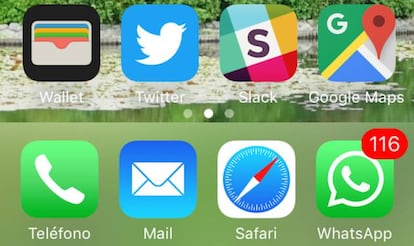
É quase impossível escapar do WhatsApp. Quando alguém nos diz que não usa o aplicativo, olhamos a pessoa como se fosse um extraterrestre e disparamos oito perguntas seguidas: “Mas, por quê? E como combina encontros com as pessoas? Então ainda não viu este vídeo? É muito bom, um gato pula em cima de um robô de limpeza. Então você também não tem água encanada em casa?”
Ainda assim, não resta dúvida de que o aplicativo é, por vezes, um incômodo: as conversas podem acabar com os dados e com a memória do celular e, às vezes, é impossível encontrar uma mensagem no oceano de conversas e memes. Aqui estão algumas dicas para se organizar melhor.
1. Marcar uma mensagem como favorita. Bastar selecionar a mensagem e pressionar a estrela que aparecerá inicialmente. Para voltar a encontrar a mensagem no sistema Android, acesse o menu no canto superior Direito>Mensagens marcadas, onde todas estão salvas.
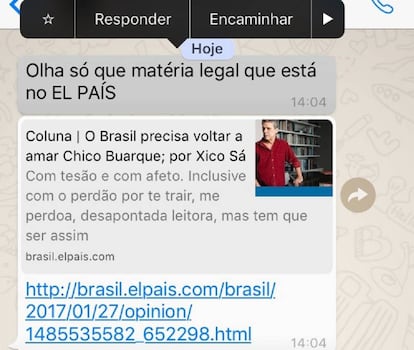
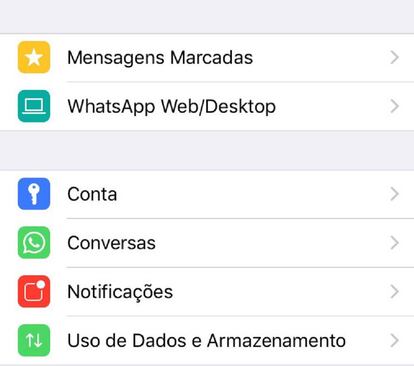
2. Saber a quem você dedica mais tempo (tecnicamente, espaço). É preciso ir em Configurações>Uso de dados e armazenamento>Uso de armazenamento (iOS). Abaixo há uma lista de pessoas e grupos que ocupam mais memória no seu aplicativo e, portanto, com as quais você troca mais mensagens. No Android, vá em Configurações>Uso de dados>Uso de rede.
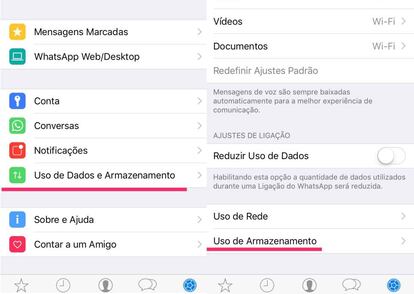
3. Liberar espaço sem eliminar as conversas. O mais provável é que os grupos ocupem muito espaço por causa das piadas, fotos, vídeos e discussões sobre em qual sábado será o encontro. Para eliminar as conversas sem deixar de participar do grupo, basta ir em Configurações>Conversas>Apagar todas as conversas. No Android, é preciso ir em Configurações>Conversas> Histórico de Conversas>Limpar todas as conversas.
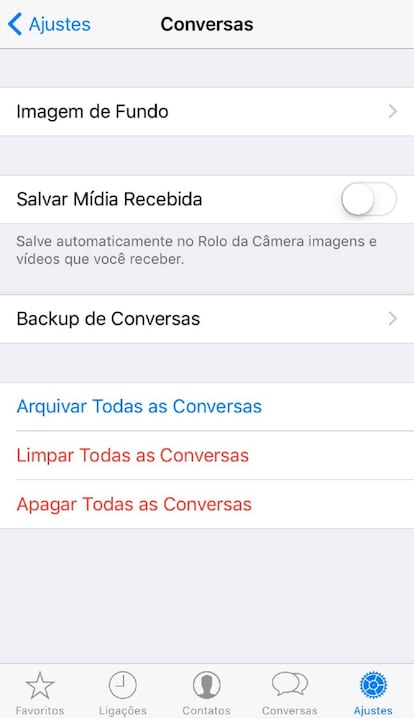
4. Não salvar automaticamente os arquivos. No mesmo menu, você pode eliminar a opção de salvar arquivos para evitar que as fotos e os vídeos sejam salvos automaticamente na memória de seu celular. A vantagem é que as capturas de tuítes enviadas não serão salvas e você economizará bastante espaço. A desvantagem é que, se quiser salvar uma foto, terá que procurá-la nas conversas.
5. Não baixar arquivos automaticamente (ou sem Wi-Fi). Foi adicionada a opção de baixar esses arquivos somente quando haja conexão Wi-Fi, se você se preocupa mais com os dados do que com a memória. Está em Configurações>Uso de dados. No download automático, podemos escolher quais tipos de arquivos podem ser baixados utilizando a rede de dados ou Wi-Fi.
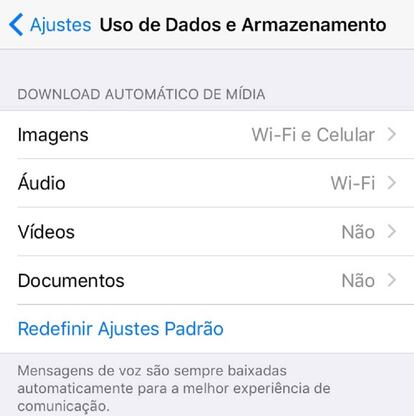
6. Enviar conversas. Nos iPhones, deslizando a conversa para a esquerda, ao apertar Mais, verá a opção Exportar conversa. Para os aparelhos Android, no canto superior direito das conversas, ao apertar Mais, você verá a opção Enviar por e-mail (é a terceira). Será criado um arquivo de texto comprimido que poderá ser enviado por e-mail ou salvo, no qual serão mantidas a data e hora do envio de cada mensagem.
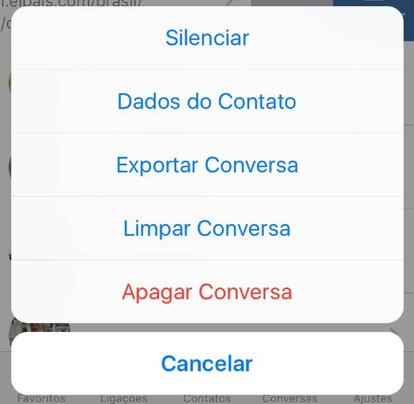
7. Criar atalhos para conversas. Se quiser colocar uma conversa na tela inicial, a primeira coisa que precisa é ter um celular Android. Essa opção não está disponível no iPhone. Basta pressionar a conversar até aparecer a opção Criar atalho no canto superior direito.
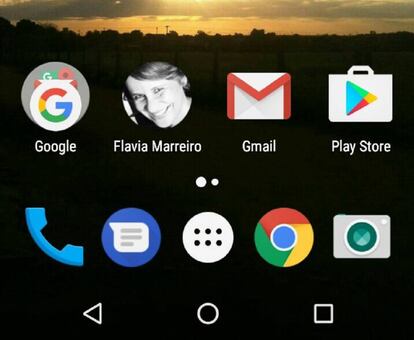
8. Evite o risco duplo azul. Existe uma maneira de desativar o risco duplo azul para todas as conversas. Basta ir em Configurações> Conta> Privacidade e desmarcar as confirmações de leitura. No Android, é preciso ir em Configurações> Conta> Privacidade>Confirmações de leitura.
Também é possível evitar o sinal de recebido e visto para uma mensagem em particular com um pequeno truque. Digamos que você vê a notificação de uma nova mensagem e quer entrar na conversa para poder lê-la, mas — por alguma razão — não quer que seu interlocutor saiba. Basta colocar o telefone em modo avião. A mensagem já foi baixada, por isso é possível lê-la sem esse risco duplo azul. Feche totalmente o aplicativo antes de desativar o modo avião, porque, quando voltar a se conectar, esse sinal será enviado.
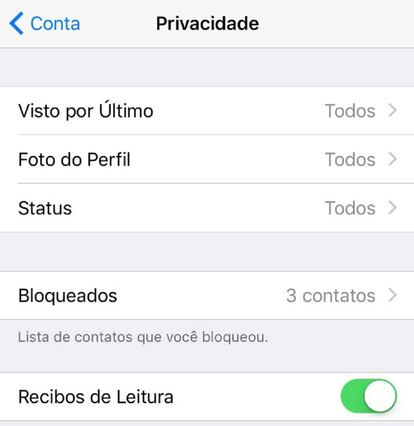
9. Marcar mensagens como não lidas (ou como lidas). Talvez o risco duplo azul e as notificações não sejam suficientes, e você precise se pressionar ainda mais para usar o aplicativo e responder a todas as mensagens. Bem, pode marcar as conversas como Não lidas. No iPhone, basta deslizar a conversa para a direita e clicar Não lida. Ficará marcada com um ponto azul. No Android, em vez de deslizar, será preciso pressionar a mensagem durante alguns segundos. Isso será visto apenas por você. Ou seja, quem enviou continuará vendo que a mensagem foi recebida e lida.
Você também pode fazer o contrário: marca como lidas, ainda que não as tenha aberto. Muito prático, novamente, para grupos.
10. Saber se sua mensagem foi lida. Se você pressionar uma mensagem enviada e selecionar Info, poderá ver quando foi entregue e lida. Assim, poderá ver se alguém está ciente sobre uma mudança de planos em um grupo, por exemplo. Claro, comporte-se como uma pessoa normal: ninguém é obrigado a ler ou responder às suas mensagens. Todos temos coisas para fazer, todos nos distraímos, todos deixamos tarefas para mais tarde. Ninguém está te enrolando por demorar um pouco para dizer “tudo bem” ou dar um OK.
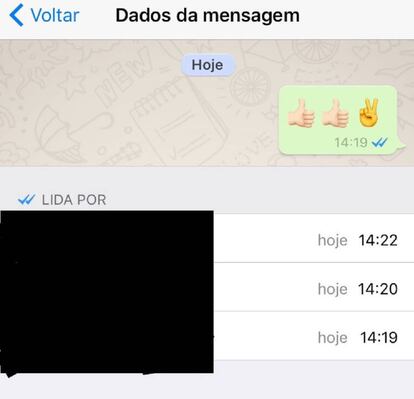
11. Salvar uma cópia de segurança. No Android e no iPhone, você pode salvar uma cópia de segurança de suas conversas, algo útil se você vai trocar de celular. Basta ir a Configurações>Conversas. Como podem ver, eu também teria de fazer isso.
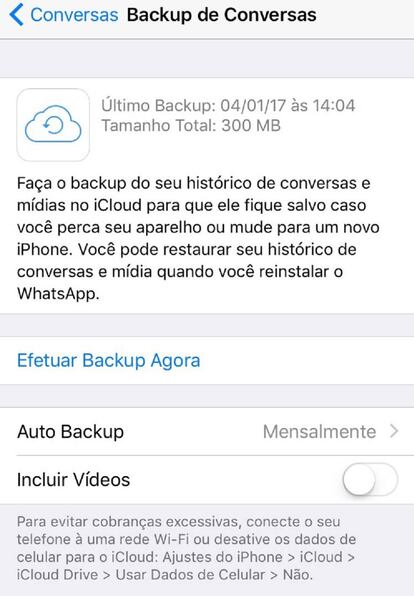
Tu suscripción se está usando en otro dispositivo
¿Quieres añadir otro usuario a tu suscripción?
Si continúas leyendo en este dispositivo, no se podrá leer en el otro.
FlechaTu suscripción se está usando en otro dispositivo y solo puedes acceder a EL PAÍS desde un dispositivo a la vez.
Si quieres compartir tu cuenta, cambia tu suscripción a la modalidad Premium, así podrás añadir otro usuario. Cada uno accederá con su propia cuenta de email, lo que os permitirá personalizar vuestra experiencia en EL PAÍS.
¿Tienes una suscripción de empresa? Accede aquí para contratar más cuentas.
En el caso de no saber quién está usando tu cuenta, te recomendamos cambiar tu contraseña aquí.
Si decides continuar compartiendo tu cuenta, este mensaje se mostrará en tu dispositivo y en el de la otra persona que está usando tu cuenta de forma indefinida, afectando a tu experiencia de lectura. Puedes consultar aquí los términos y condiciones de la suscripción digital.









































